
Appleのコンピュータ、スマートフォン、またはタブレットのいずれかを使用している場合、Apple IDは、デバイスを最初にセットアップするだけでなく、デバイスを使用しながらそれらを最大限に活用するためにも不可欠です。 「正しく機能する」エコシステムを使用するために割増料金を支払うと、AppleIDがないとエクスペリエンスが損なわれます。
注意 :このガイドでは、iPhoneまたはiPadがすでに稼働しており、追加のAppleIDを作成する必要があることを前提としています。これらの手順は、新しいデバイスをセットアップする場合でも同じです。 Apple IDを入力する段階に達したら、[パスワードを忘れたか、Apple IDを持っていない]をタップしてから、[無料のApple IDを作成]をタップして、プロセスに従います。
多くの人がそうであるように、プロセス全体が設定アプリで始まります。現在AppleIDにサインインしている場合は、画面の上部にあるApple IDをタップしてから、一番下にある[サインアウト]をタップします。
サインアウトした後(またはまだサインインしていない場合)、画面上部の[iPhoneにサインイン]をタップします。
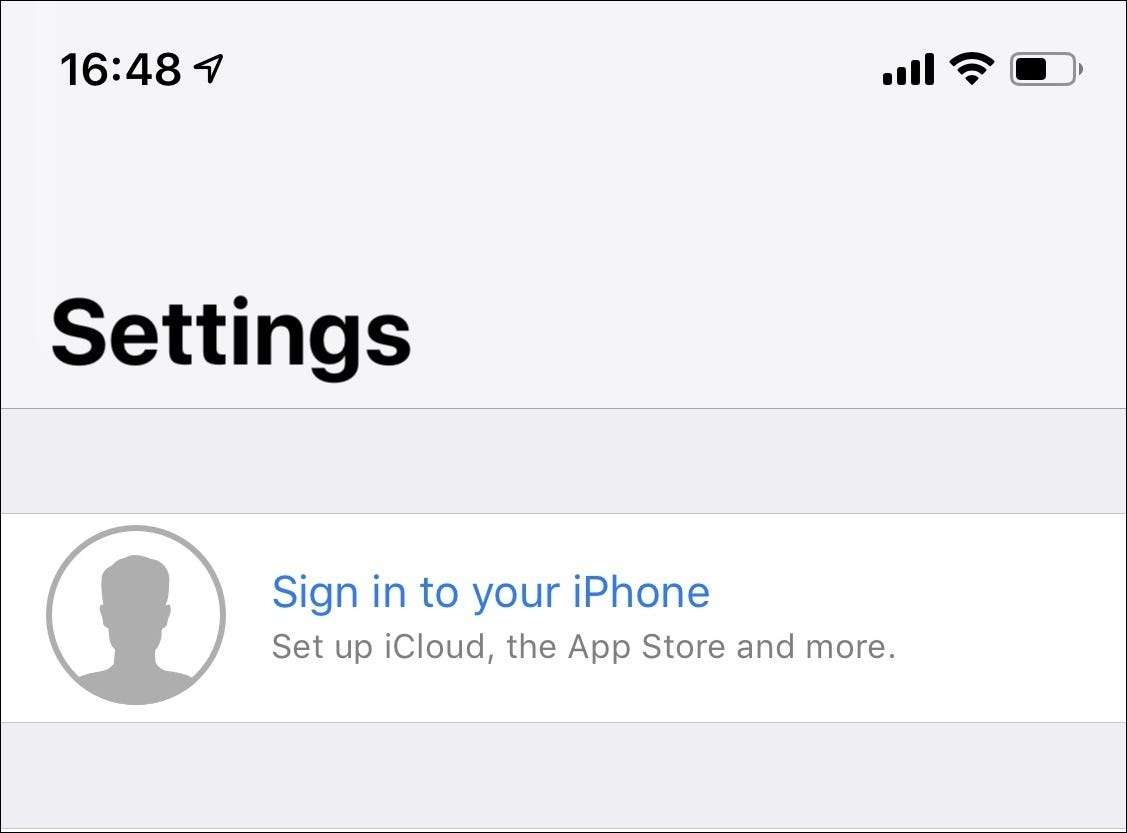
「AppleIDを持っていないか忘れた」リンクをタップし、新しいウィンドウが表示されたら「AppleIDを作成」オプションをタップします。
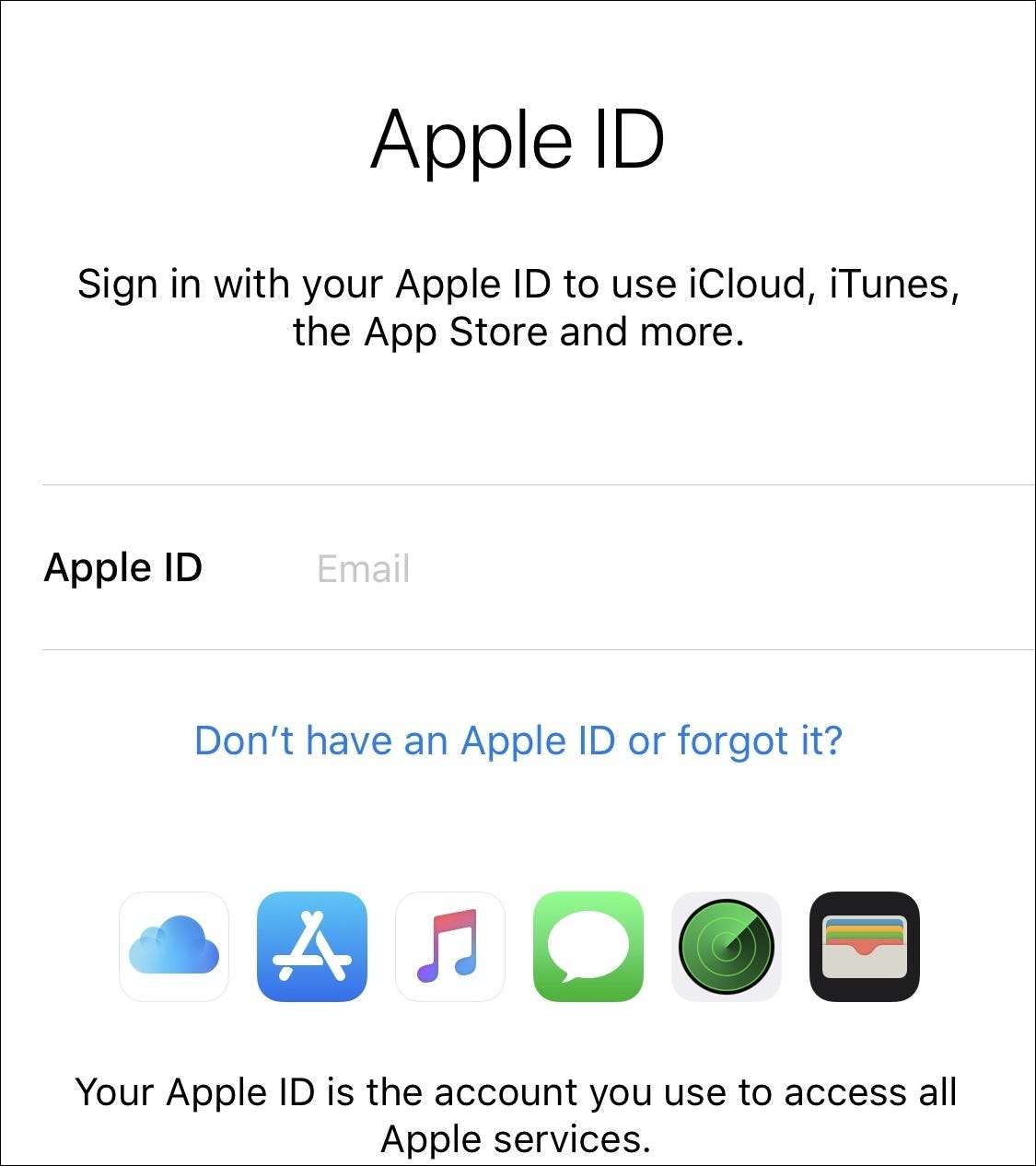
次に、プロセスを実行して、アカウントを作成するために必要な情報をAppleに提供する必要があります。これには、生年月日と氏名の入力が含まれます。それが終わったら、[次へ]ボタンをタップして続行します。
この時点で、2つのオプションが表示されます。新しい無料のiCloudメールアドレスでアカウントを作成するか、既存のメールアドレスを新しいAppleIDに割り当てることができます。追加のメールアドレスが必要ない、または必要ない場合は、既存のメールアドレスを入力するのがおそらくここに行く方法です。また、Gmail、Outlook.com、独自のドメインなど、任意のアドレスを使用できます。
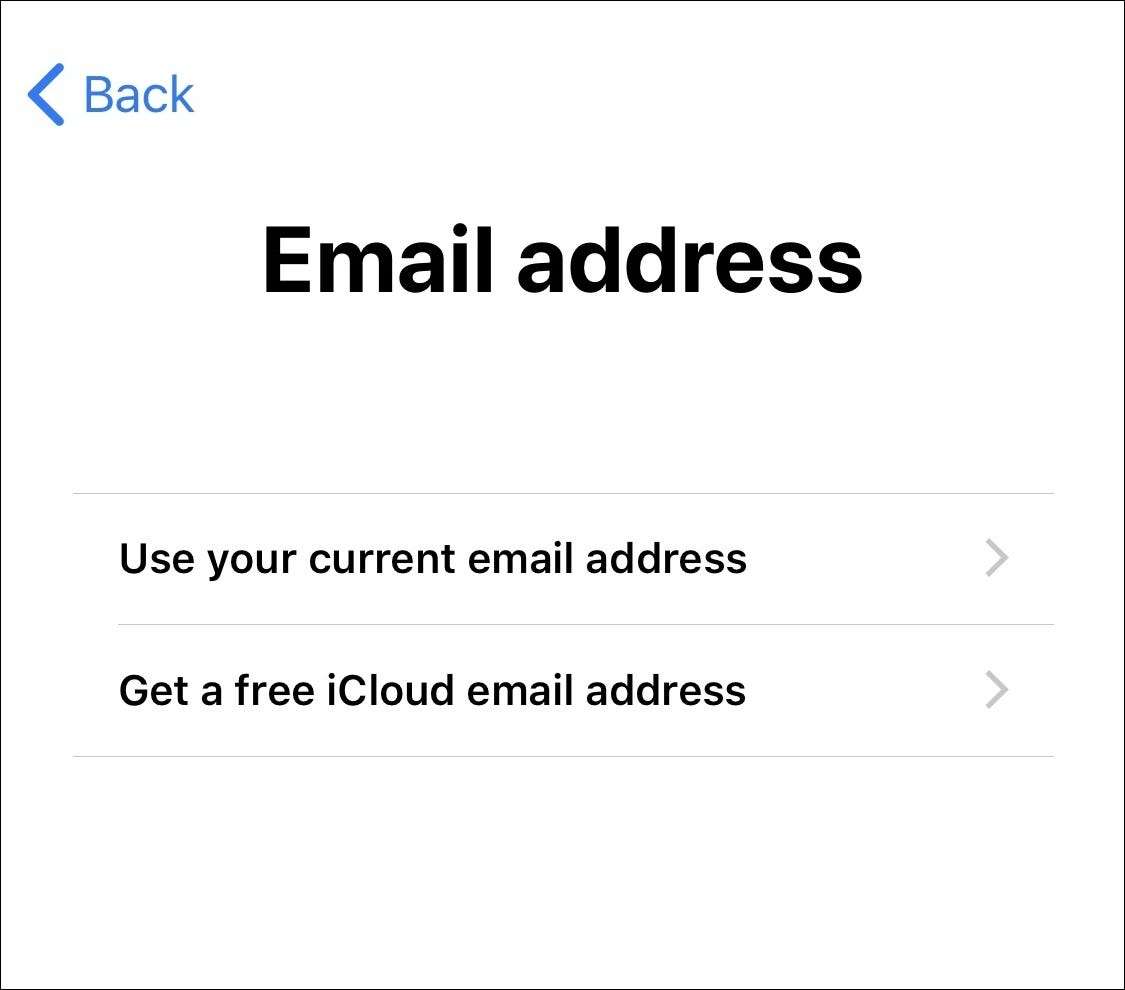
次に、パスワードを作成して確認する必要があります。必ず 強力で一意のパスワードを作成する ここでは、Apple IDにアクセスする人は誰でも、事実上王国への鍵を持っているでしょう。私たちはあなたが使用することを提案するほど大胆かもしれません パスワードマネージャー まだならここに?
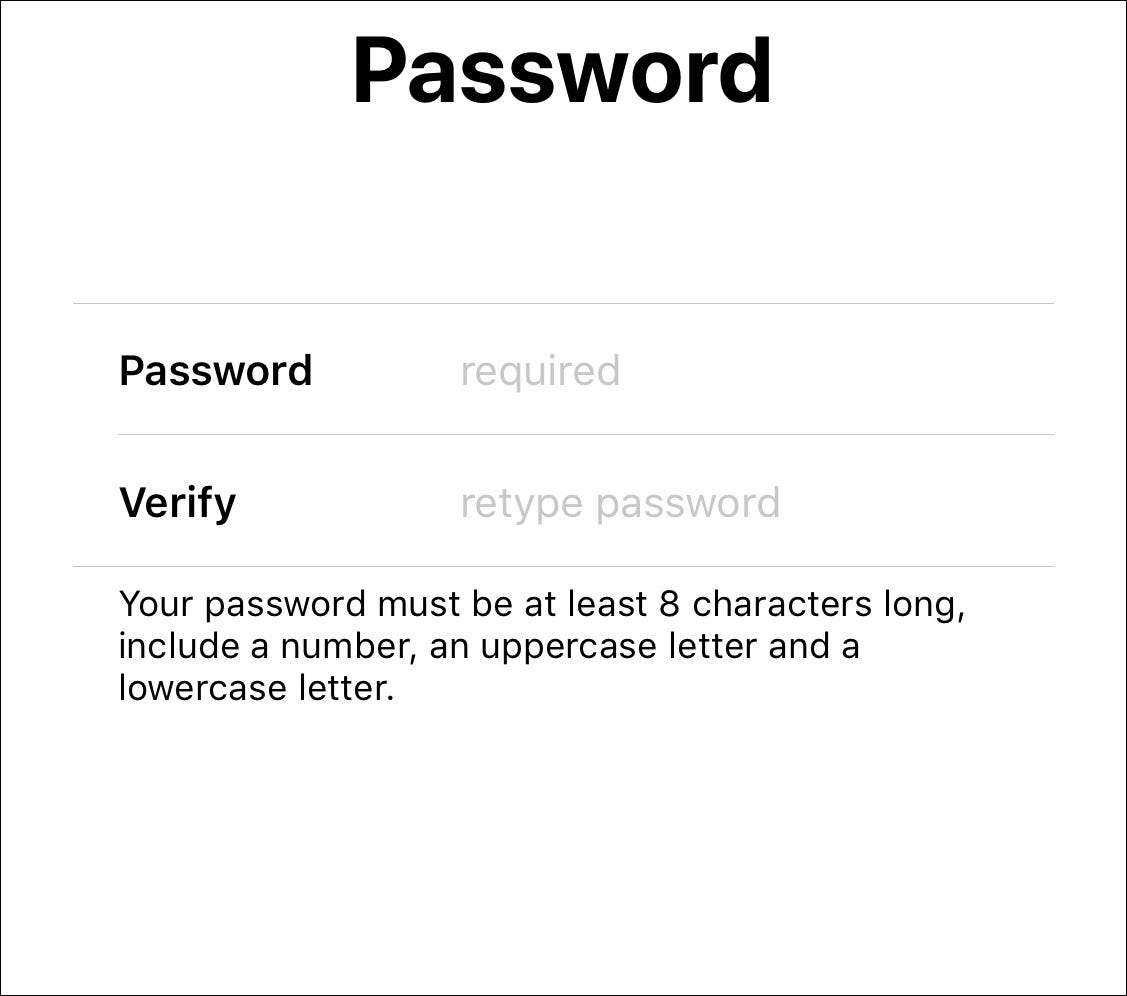
セキュリティの最終レベルとして、Appleは、本人確認の目的で電話番号を選択または入力することを要求しています。 Apple IDの作成プロセス中に、SMSまたはその番号への電話が届きます。
次は、Appleの利用規約に同意して、誰もが楽しみにしている部分です。同意しない場合、AppleIDを作成することはできません。デバイスにパスコードが設定されている場合は、そのパスコードを入力するように求められます。
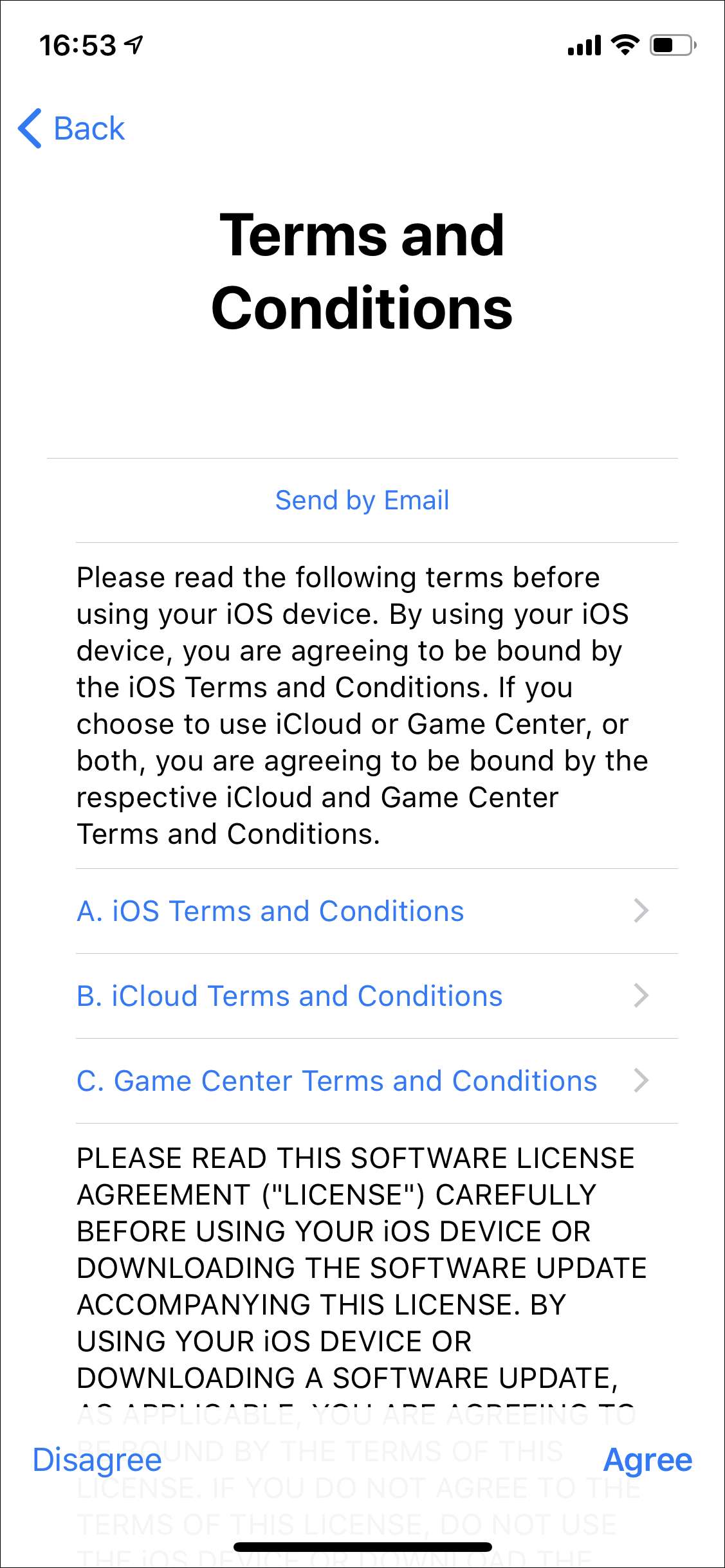
次に、受け取るコードを入力してメールアドレスを確認する必要があります。次に、iCloudデータをSafari、リマインダー、連絡先、カレンダーのデータとマージするかどうかを決定する必要があります。好みに応じて、「マージ」または「マージしない」を選択します。
これで完了です。これで、必要に応じて任意の住所と支払い情報を設定できます。家族の共有を構成することもできます。







